現在、コンピューターでビデオコンテンツを楽しむ方法はたくさんあります。 ローカルで複製したり、ストリーミングでこのコンテンツを楽しんだりすることに興味がある場合があります。 とはいえ、それに特化した特定のプログラムがあり、その中で人気のあるものを強調することができます VLC.
これは私たちと何年にもわたって行われてきた開発であり、少しずつ大多数の信頼を得ています。 無駄ではなく、このセクターのリーダーのXNUMXつと見なすことができ、ほとんどのモバイルおよびデスクトップコンピューターで見つけることができます。 これ VideoLAN プログラムは、ベンチマークとなる多くの機能を提供してくれます。 ここでは、それが提供する信頼性と安定性、およびほぼすべてのマルチメディアファイル形式との互換性、および含まれている機能を強調することができます。

実際、VLCは、初心者ユーザーと最も経験豊富なユーザーの両方のニーズに適応していると言えます。 ビデオや音楽ファイルを再生する 。 人生を複雑にしたくないのなら、私たちがしなければならないのは 対応するファイルをプログラムのインターフェースにドラッグします 再生を開始します。 しかし同時に、このタスクを可能な限り制御したい人は、自由に使える膨大な数の カスタマイズ可能なパラメータと設定 .
ただし、プログラムが全画面表示されていない場合、動作中の他のアプリケーションのウィンドウをクリックすると、VLCに到達します。 これは、その時点で作成しているビデオの再生を見失うことを意味します。 それは奇妙ではありません。 Windows フォーカスでマークするウィンドウ デフォルトではフォアグラウンドに配置されます。
VLCビデオを見失うことはありません
ただし、場合によってはそれが必要です 決して隠されないビデオコンテンツ 他の実行中のアプリケーションによる。 これらの行で話しているプレーヤー自体が、これらすべての機能を提供してくれるほどです。 つまり、後でWindowsで他のプログラムを開いた場合でも、常に表示できるマルチメディアプレーヤー設定を利用できます。
明らかに、私たちが達成していることは、ビデオが再生されているウィンドウが常に デスクトップのフォアグラウンド 。 デフォルトでは、これは非アクティブ化されている機能ですが、後で説明するように、いつでも簡単に起動できます。 このために私達は始める必要があるだけです VLC 私たちのコンピュータでは従来の方法で。 実際のビデオコンテンツの再生を開始して実行する前に、メインインターフェイスのメニューを見てみましょう。
この場合、私たちが興味を持っているオプションは、 詳しく見る 、クリックして、プログラムがここで提供するものを確認します。 利用可能な機能の中には、 常に何よりも 、この場合に私たちが興味を持っているものです。
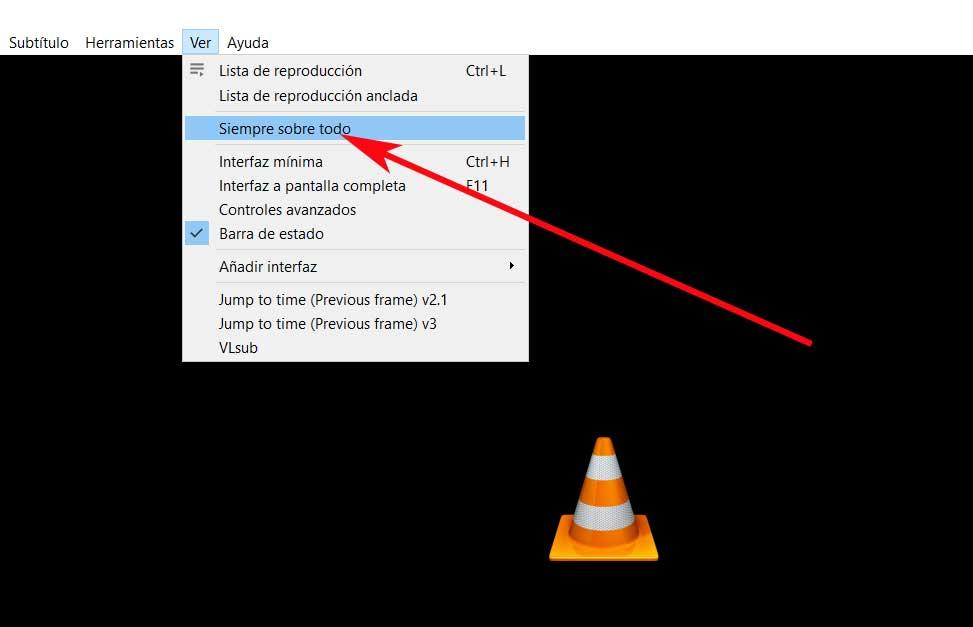
その前に、デフォルトでこれは 非アクティブ化された機能 プログラムで。 したがって、VLCプレーヤーでアクティブ化すると、常にフォアグラウンドになり、常に再生されているコンテンツを確認できます。 気が変わったら、同じメニューからコメントしたこの機能を無効にするだけです。
